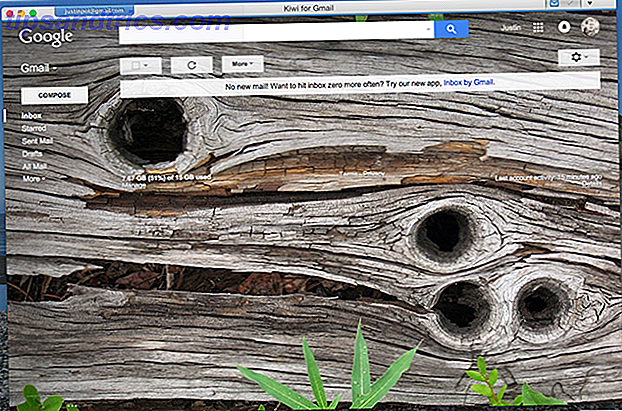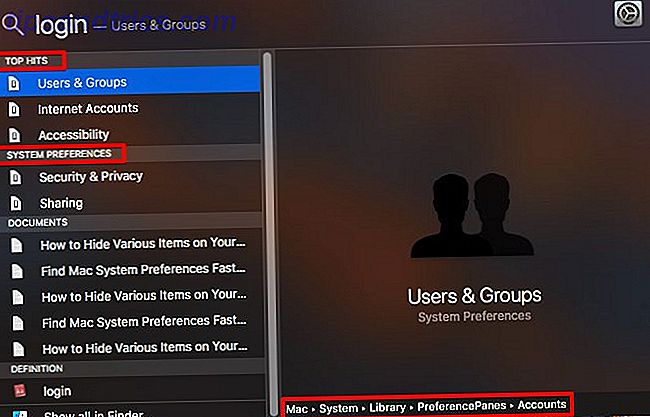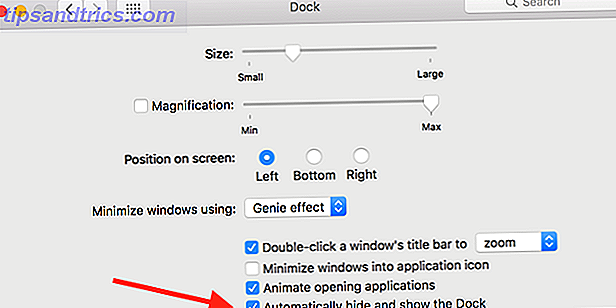De andere dag heb ik een .RAR-bestand gedownload. Ik heb ze hier en daar gezien, maar tot mijn verbazing nog nooit in het verleden geëxtraheerd. Ik had de app echt nodig die ik in een vorig artikel vond over het maken van een screenshot van mijn mobiele telefoon.
De andere dag heb ik een .RAR-bestand gedownload. Ik heb ze hier en daar gezien, maar tot mijn verbazing nog nooit in het verleden geëxtraheerd. Ik had de app echt nodig die ik in een vorig artikel vond over het maken van een screenshot van mijn mobiele telefoon.
Dus ik heb toen een beetje op MakeUseOf rond gekeken om programma's die het formaat ondersteunen te decomprimeren en stuitte op een 7Zip, een opensource-bestandscompressie / extractie. De Top 3 Bestandscompressie & Extractie Softwares De Top 3 Bestandscompressie & Extractie Softwares Noodzaak om een groot bestand comprimeren? Er is geen tekort aan bestanden voor bestandscompressie en archivering voor Windows. Maar welke ritssluiting is het beste voor jou? Dit zijn onze drie topkeuzes. Read More -programma dat een groot aantal compressie-indelingen ondersteunt.
Hoewel er ook een IZArc is die MakeUseOf recentelijk heeft aanbevolen in zijn 15 must-have-vrije softwareprogramma's: 15 gratis softwareprogramma's voor uw pc: 15 gratis programma's voor uw pc Lees meer Ik heb nog steeds besloten om te gaan met 7zip. Hoewel beide nogal populair lijken te zijn onder techneuten, ging ik door met 7zip vooral vanwege zijn hoge compressieverhouding.
7Zip - How To
Dus in dit artikel ga ik in op basisbeginselen en laat ik je zien hoe je bestanden kunt extraheren en comprimeren die niet van de gebruikelijke variëteit zijn.
Download en installeer eerst het gratis unzip-programma, 7Zip, vanaf hier.
Nadat het is geïnstalleerd, start u het programma op vanuit 'Alle programma's' onder het startmenu. Het startscherm moet er uitzien als de onderstaande schermafbeelding.
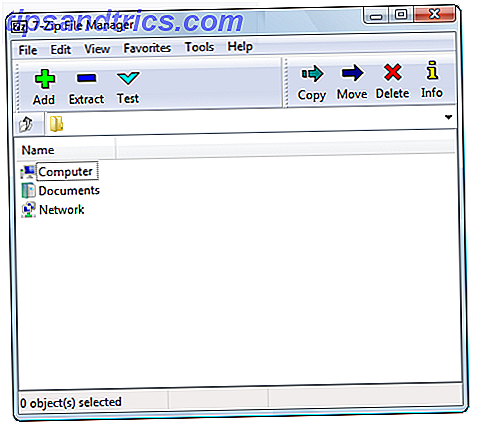
Extraction
De eerste stap is om het bestand te vinden dat u wilt extraheren.
Normaal gesproken moet het na installatie van 7Zip automatisch de ondersteunde archiefformaten herkennen en uittrekselopties integreren in Windows contextmenu's. Wanneer u met de rechtermuisknop op het bestand klikt, zou er een 7Zip-optie moeten zijn.
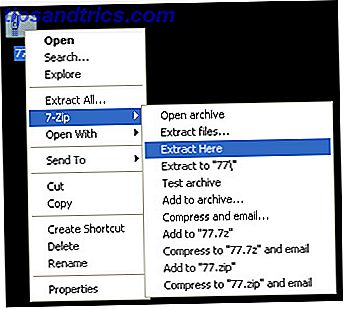
Als u op een van de extraheeropties klikt, worden de bestanden uit het archief uitgepakt.
OF
U kunt ook 7Zip rechtstreeks uitvoeren en het archief openen vanuit de programma-interface. U kunt de bestandslocatie in het tekstinvoervak plakken of ernaar bladeren met behulp van de pictogrammen die onderaan in het bovenstaande screenshot worden getoond. Zodra u uw bestand hebt gevonden, klikt u er eenmaal op. Dit zal het markeren. Druk vervolgens op het minteken (-) in de menubalk aan de bovenkant. Het onderstaande venster gaat open.
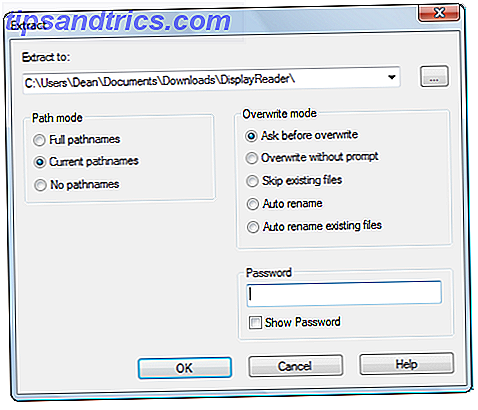
Vul de onderstaande gegevens in, inclusief waar u het uitgepakte bestand wilt laten en een wachtwoord (indien aanwezig). Selecteer vervolgens 'OK'. Het duurt niet te lang om uit te pakken en als het eenmaal klaar is, staat uw bestand klaar naast het oorspronkelijke gecomprimeerde bestand op voorwaarde dat u geen andere uitvoerlocatie opgeeft.
samendrukking
Compressie volgt grotendeels dezelfde lijnen als extractie. Navigeer naar het bestand dat u wilt comprimeren in het 7Zip-venster en markeer het. Klik vervolgens in de linkerbovenhoek op het plusteken (+). Het onderstaande venster verschijnt.

Voer de informatie in zoals compressieniveau, compressiemethode en wachtwoord. Klik vervolgens op 'OK'. Nu zal het gecomprimeerde bestand zich naast het originele bestand bevinden.
Iets meer over compressie. 7Zip biedt een compressieverhouding die ongeveer 10% beter is dan WinZip. Bovendien kunt u door een bestand te comprimeren naar het oorspronkelijke 7z-formaat een compressieratio bereiken die tot 70% hoger is dan het zip-formaat.
7Zip ondersteunt vele andere formaten voor extractie en compressie. Enkele van de belangrijkste zijn hier vermeld:
- Extraheren en comprimeren : 7z, ZIP, GZIP, BZIP2 en TAR
- Alleen extraheren : ARJ, CAB, CHM, CPIO, DEB, DMG, HFS, ISO, LZH, LZMA, MSI, NSIS, RAR, RPM, UDF, WIM, XAR en Z.
Om af te sluiten, 7Zip zorgt voor het grootste deel van uw extractie- / compressiebehoeften wanneer uw standaard afzuigkap niet aan de taak voldoet. En in tegenstelling tot veel van zijn concurrenten doet het het werk gratis!